Setări PPPoE pentru Windows 98
Instrucțiuni pas cu pas pentru configurarea unei conexiuni la internet PPPoE pentru Windows 98/98SE
Crearea protocolului PPPoE

2. În fereastra „Select Component Type”, selectați „Protocol” și faceți clic pe butonul „Add”.

3. În fereastra „Select: Network Protocol”, faceți clic pe „Install from disk.”,

în fereastra care apare, selectați folderul în care a fost dezambalat driverul și faceți clic pe butonul „OK”.
4. Se va deschide o nouă fereastră pentru a instala driverul PPPoE. Specificați ce driver să instalați - pentru Windows95 sau Windows 98/ME.

5. Faceți clic pe butonul „OK” pentru a instala driverul.
6. Dacă ați selectat opțiunea de driver greșită (vezi paragraful anterior), instalarea va eșua cu o eroare. Pentru a reinstala driverul, trebuie să închideți toate ferestrele și să începeți procedura din nou.
7. Dacă în timpul instalării apare mesajul „Calea specificată nu conține informații despre hardware-ul dvs.”, copiați folderul cu driverele într-o locație cu o cale scurtă, de exemplu, „C:\RASPPPOE” și repetați procedura de instalare.
8. Dacă aveți mai multe adaptoare de rețea instalate pe computer, atunci poate doriți să eliminați protocolul „PPP over Ethernet protocol” din toate adaptoarele de rețea, cu excepția celui conectat la ISP. Pentru a face acest lucru, deschideți „Panou de control” și faceți clic pe pictograma „Rețea”. Selectați în secvență toate PPP inutile prin protocol Ethernet -> Numele adaptorului și faceți clic pe „Eliminați”. Notă: pentru fiecare adaptor pentru care eliminați „Protocolul PPP peste Ethernet”, Miniport PPP peste Ethernet (în Windows 95) sau Miniport PPP peste Ethernet -> PPP prin protocol Ethernet (pe Windows 98/98SE/ME) și NDISWAN -> PPP s-a terminatMiniport Ethernet. Nu le ștergeți manual!
9. Dacă nu aveți nevoie de alte protocoale și componente de rețea pe adaptorul de rețea conectat la ISP (de exemplu, TCP/IP->Nume adaptor ISP), atunci eliminați-le și lăsați doar „protocolul PPP peste Ethernet”. 10. Faceți clic pe butonul „OK” și spuneți „Da” la întrebarea despre repornirea computerului. După repornire, protocolul va fi instalat și operațional corect.
Crearea unei conexiuni PPPoE
1. Faceți clic pe butonul „Start”->„Run”. Introduceți comanda „raspppoe” și faceți clic pe butonul „OK”.

2. Dacă aplicația dă o eroare, urmați instrucțiunile date de aplicație. Dacă apare o fereastră cu acest mesaj

trebuie să instalați actualizarea de pe CD-ul nostru din folderul Actualizări de securitate: - pentru versiunea în limba engleză a Win98, fișierul 243199US8.EXE - pentru versiunea în limba română a Win98, fișierul 243199RUS8.EXE

Este recomandat să utilizați setarea de conectare pentru un anumit adaptor și nu pentru un serviciu.
3. În aplicație, în câmpul „Interogare Servicii disponibile”, selectați adaptorul necesar (dacă computerul dvs. are un adaptor instalat, acest câmp va fi incolorat) și faceți clic pe „Creați o conexiune dial-up pentru adaptorul selectat butonul ". Pe desktop va apărea o comandă rapidă numită „Conexiune prin numele adaptorului”.
4. Dacă doriți să vă conectați la un anumit serviciu, faceți mai întâi clic pe butonul „Interogare Servicii disponibile”. După ce serviciile PPPoE sunt găsite, selectați-l pe cel de care aveți nevoie și butonul din partea de jos a ferestrei se va schimba în „Creați o conexiune dial-up pentru serviciul selectat”. Faceți clic pe acest buton și pe desktop va apărea o comandă rapidă „Conexiune la numele serviciului”.
5. Faceți clic pe butonul „Ieșire” pentru a părăsi aplicația. 6. Important! În fereastra cu o listă de pictograme de conexiune ale „Remoteacces la rețea" faceți clic dreapta pe pictograma conexiunii PPPoE pe care ați creat-o și selectați „Proprietăți”.
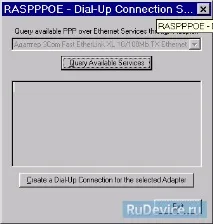
În fila „Tip de server”, bifați „Solicitați o parolă sigură”, debifați „Solicitați criptarea datelor” și „Comprimarea datelor software” (numele și locația pot varia ușor de la o versiune la alta) și faceți clic pe butonul „OK”.
7. Faceți clic pe pictograma de conexiune pentru a lansa asistentul de conectare la server.

8. În fereastra care apare, introduceți datele de conectare și parola pe care vi le-a dat furnizorul și faceți clic pe butonul „Apelați”. Dacă totul a mers bine, se va stabili conexiunea și va apărea o fereastră și vei putea lucra pe internet. În acest caz, „Network Neighborhood” poate să nu fie disponibil.